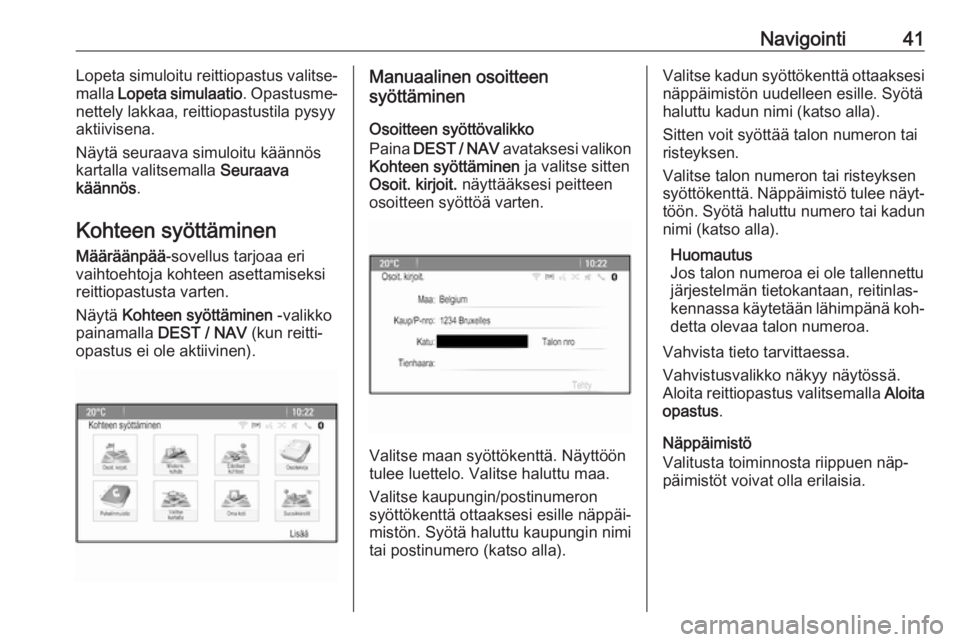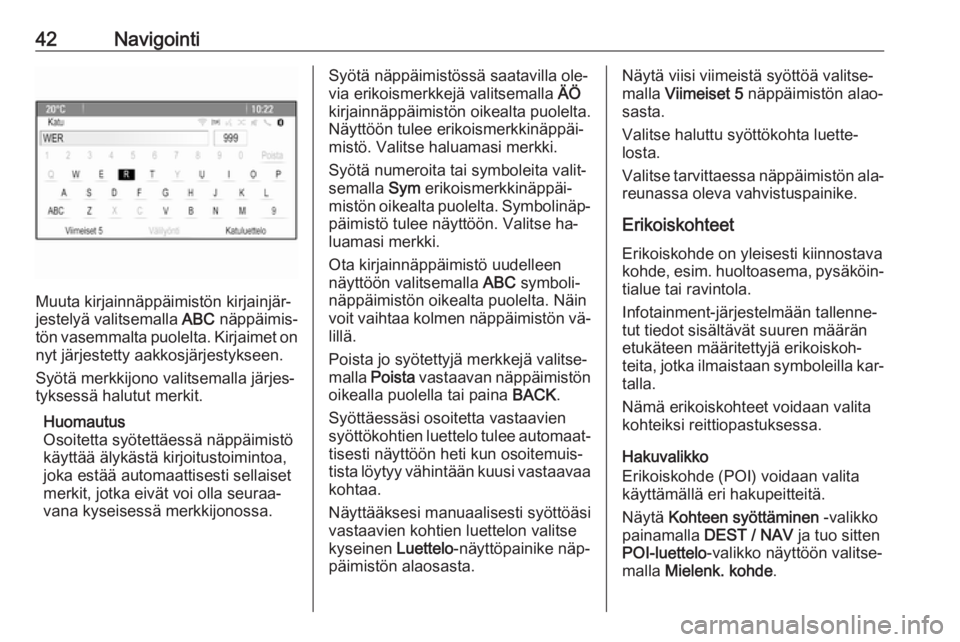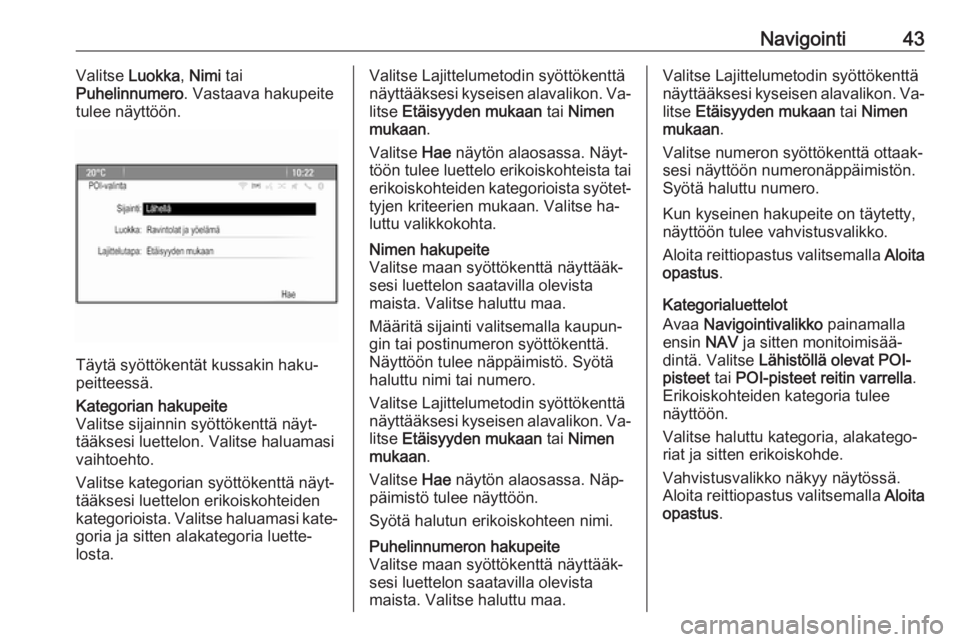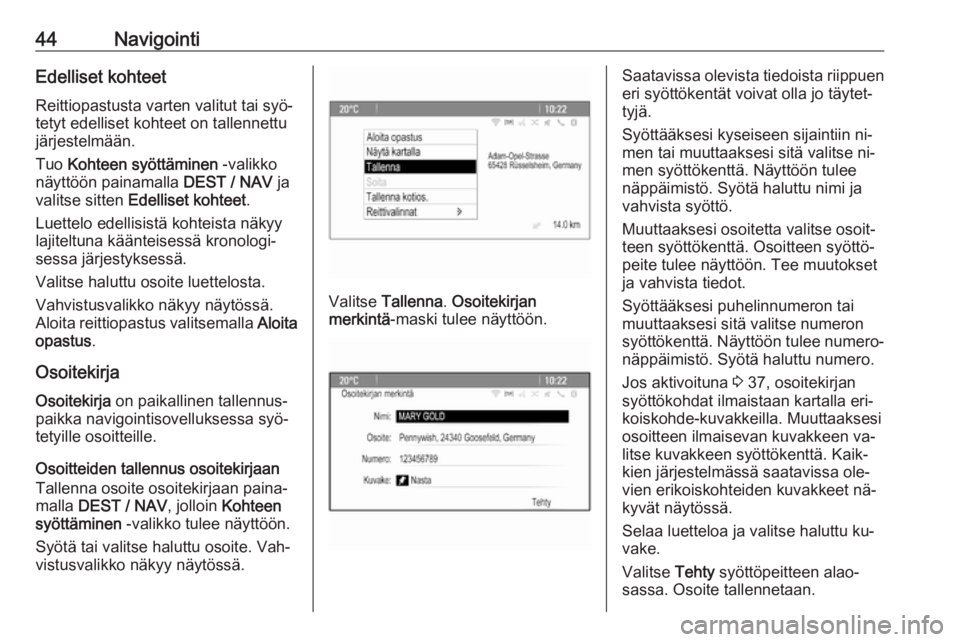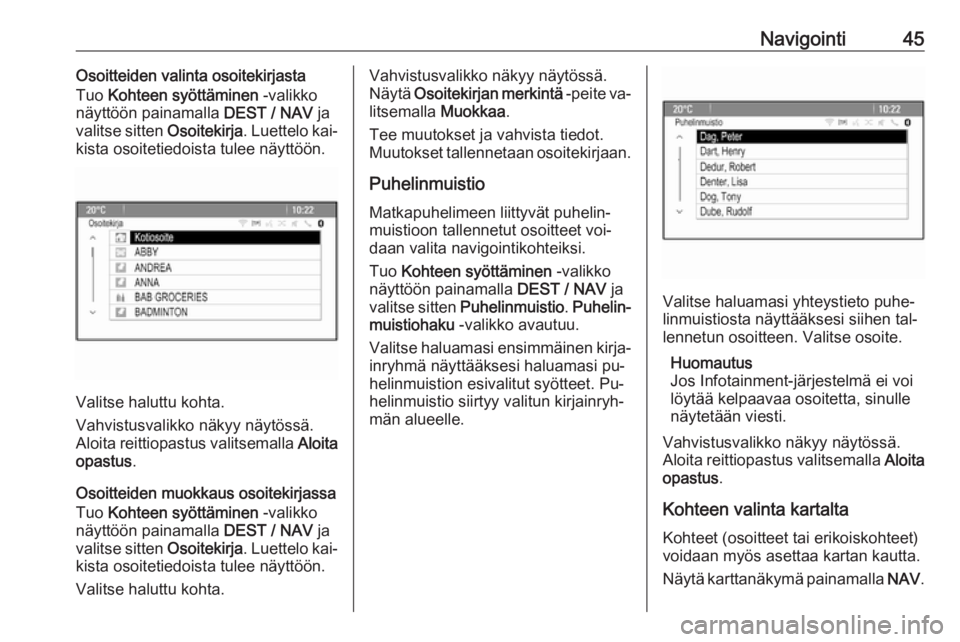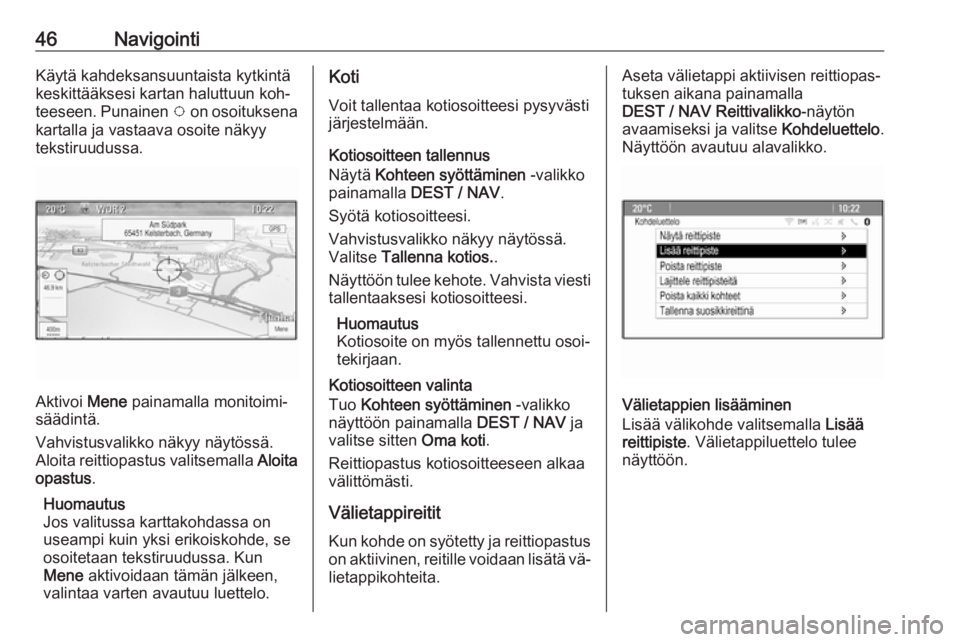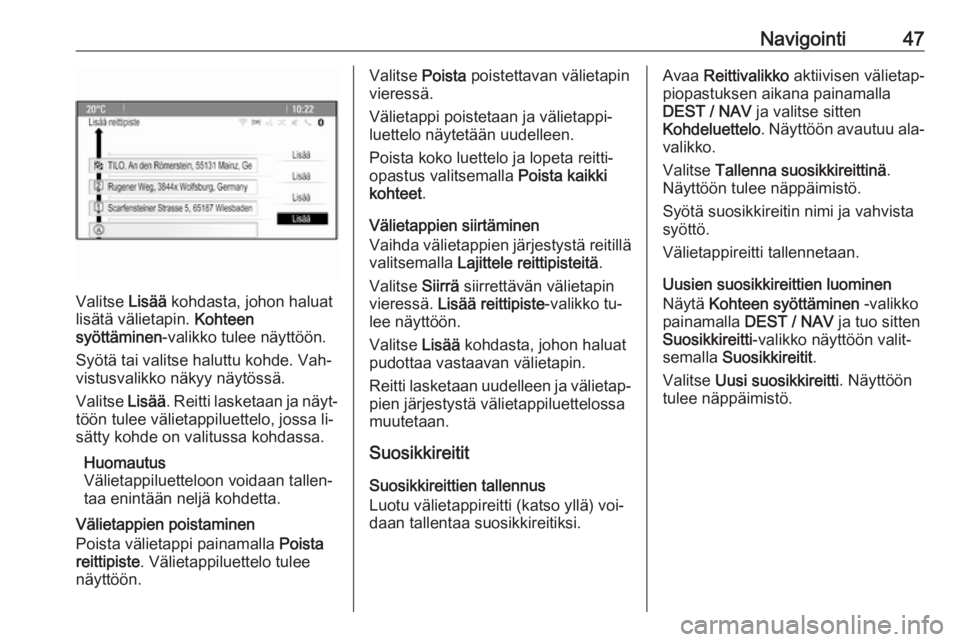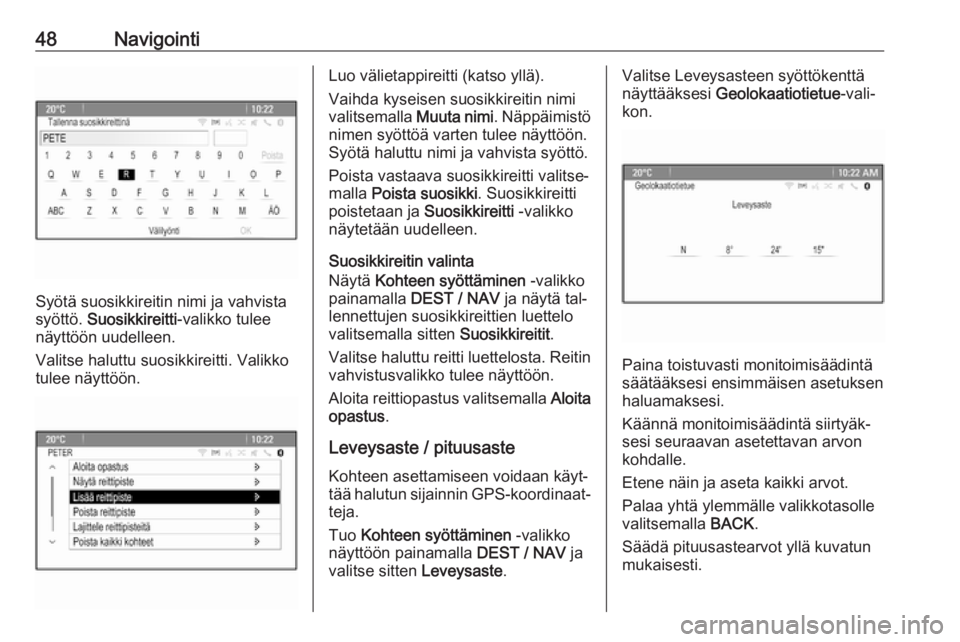Page 41 of 121
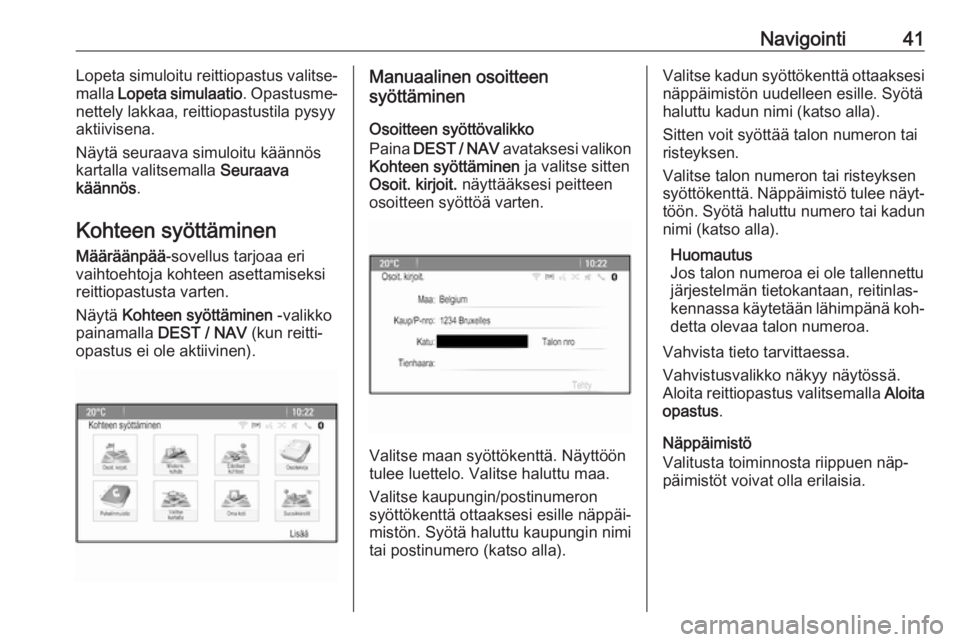
Navigointi41Lopeta simuloitu reittiopastus valitse‐
malla Lopeta simulaatio . Opastusme‐
nettely lakkaa, reittiopastustila pysyy
aktiivisena.
Näytä seuraava simuloitu käännös
kartalla valitsemalla Seuraava
käännös .
Kohteen syöttäminen Määräänpää -sovellus tarjoaa eri
vaihtoehtoja kohteen asettamiseksi
reittiopastusta varten.
Näytä Kohteen syöttäminen -valikko
painamalla DEST / NAV (kun reitti‐
opastus ei ole aktiivinen).Manuaalinen osoitteen
syöttäminen
Osoitteen syöttövalikko
Paina DEST / NAV avataksesi valikon
Kohteen syöttäminen ja valitse sitten
Osoit. kirjoit. näyttääksesi peitteen
osoitteen syöttöä varten.
Valitse maan syöttökenttä. Näyttöön
tulee luettelo. Valitse haluttu maa.
Valitse kaupungin/postinumeron
syöttökenttä ottaaksesi esille näppäi‐
mistön. Syötä haluttu kaupungin nimi
tai postinumero (katso alla).
Valitse kadun syöttökenttä ottaaksesi
näppäimistön uudelleen esille. Syötä
haluttu kadun nimi (katso alla).
Sitten voit syöttää talon numeron tai
risteyksen.
Valitse talon numeron tai risteyksen
syöttökenttä. Näppäimistö tulee näyt‐
töön. Syötä haluttu numero tai kadun
nimi (katso alla).
Huomautus
Jos talon numeroa ei ole tallennettu järjestelmän tietokantaan, reitinlas‐
kennassa käytetään lähimpänä koh‐ detta olevaa talon numeroa.
Vahvista tieto tarvittaessa.
Vahvistusvalikko näkyy näytössä.
Aloita reittiopastus valitsemalla Aloita
opastus .
Näppäimistö
Valitusta toiminnosta riippuen näp‐
päimistöt voivat olla erilaisia.
Page 42 of 121
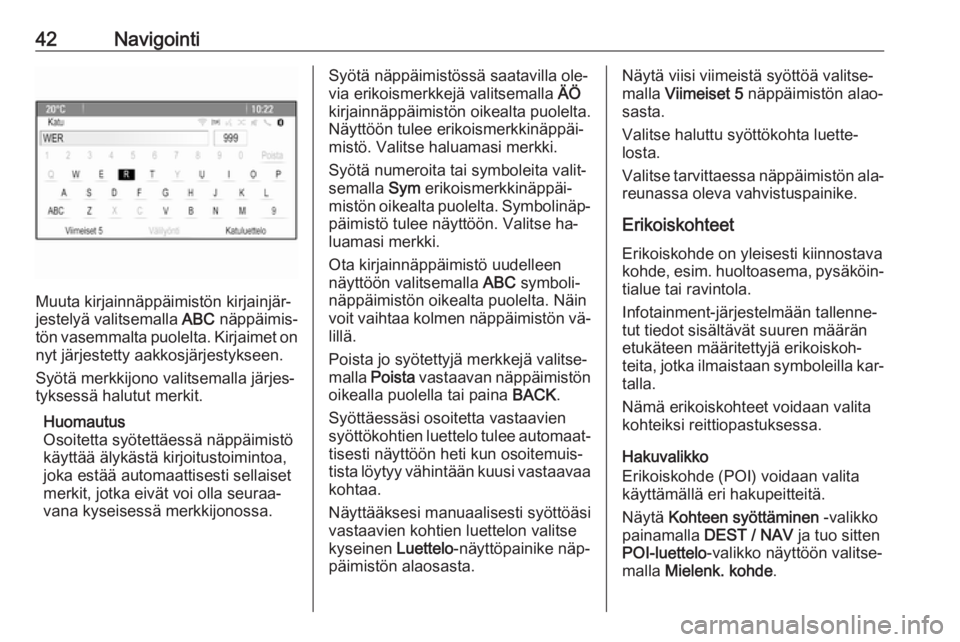
42Navigointi
Muuta kirjainnäppäimistön kirjainjär‐
jestelyä valitsemalla ABC näppäimis‐
tön vasemmalta puolelta. Kirjaimet on nyt järjestetty aakkosjärjestykseen.
Syötä merkkijono valitsemalla järjes‐
tyksessä halutut merkit.
Huomautus
Osoitetta syötettäessä näppäimistö
käyttää älykästä kirjoitustoimintoa,
joka estää automaattisesti sellaiset
merkit, jotka eivät voi olla seuraa‐ vana kyseisessä merkkijonossa.
Syötä näppäimistössä saatavilla ole‐
via erikoismerkkejä valitsemalla ÄÖ
kirjainnäppäimistön oikealta puolelta.
Näyttöön tulee erikoismerkkinäppäi‐
mistö. Valitse haluamasi merkki.
Syötä numeroita tai symboleita valit‐
semalla Sym erikoismerkkinäppäi‐
mistön oikealta puolelta. Symbolinäp‐ päimistö tulee näyttöön. Valitse ha‐
luamasi merkki.
Ota kirjainnäppäimistö uudelleen
näyttöön valitsemalla ABC symboli‐
näppäimistön oikealta puolelta. Näin
voit vaihtaa kolmen näppäimistön vä‐
lillä.
Poista jo syötettyjä merkkejä valitse‐
malla Poista vastaavan näppäimistön
oikealla puolella tai paina BACK.
Syöttäessäsi osoitetta vastaavien
syöttökohtien luettelo tulee automaat‐ tisesti näyttöön heti kun osoitemuis‐
tista löytyy vähintään kuusi vastaavaa kohtaa.
Näyttääksesi manuaalisesti syöttöäsi
vastaavien kohtien luettelon valitse
kyseinen Luettelo-näyttöpainike näp‐
päimistön alaosasta.Näytä viisi viimeistä syöttöä valitse‐
malla Viimeiset 5 näppäimistön alao‐
sasta.
Valitse haluttu syöttökohta luette‐
losta.
Valitse tarvittaessa näppäimistön ala‐
reunassa oleva vahvistuspainike.
Erikoiskohteet
Erikoiskohde on yleisesti kiinnostava
kohde, esim. huoltoasema, pysäköin‐ tialue tai ravintola.
Infotainment-järjestelmään tallenne‐
tut tiedot sisältävät suuren määrän
etukäteen määritettyjä erikoiskoh‐
teita, jotka ilmaistaan symboleilla kar‐
talla.
Nämä erikoiskohteet voidaan valita
kohteiksi reittiopastuksessa.
Hakuvalikko
Erikoiskohde (POI) voidaan valita
käyttämällä eri hakupeitteitä.
Näytä Kohteen syöttäminen -valikko
painamalla DEST / NAV ja tuo sitten
POI-luettelo -valikko näyttöön valitse‐
malla Mielenk. kohde .
Page 43 of 121
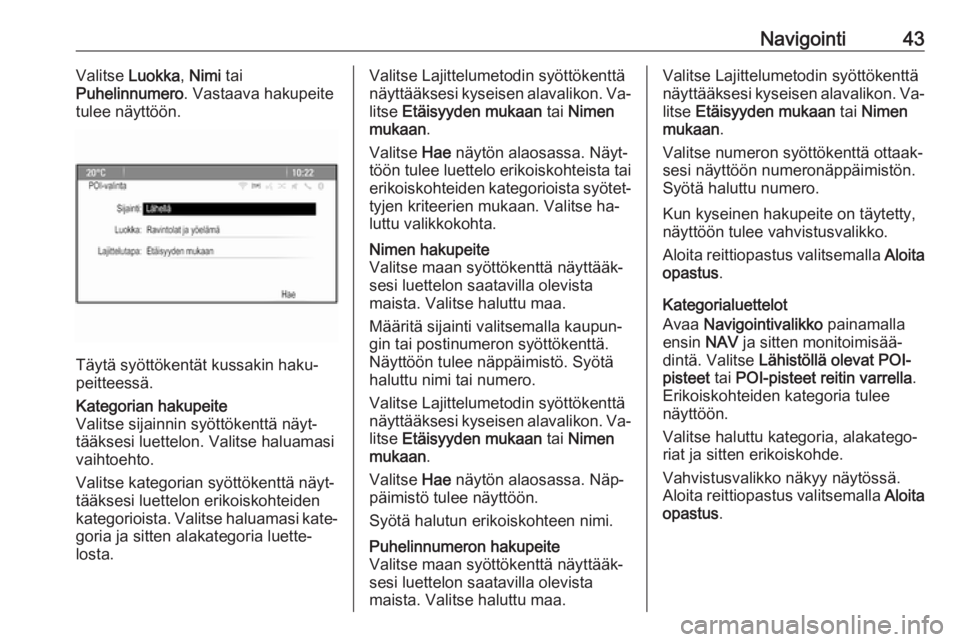
Navigointi43Valitse Luokka, Nimi tai
Puhelinnumero . Vastaava hakupeite
tulee näyttöön.
Täytä syöttökentät kussakin haku‐
peitteessä.
Kategorian hakupeite
Valitse sijainnin syöttökenttä näyt‐
tääksesi luettelon. Valitse haluamasi
vaihtoehto.
Valitse kategorian syöttökenttä näyt‐
tääksesi luettelon erikoiskohteiden
kategorioista. Valitse haluamasi kate‐
goria ja sitten alakategoria luette‐
losta.Valitse Lajittelumetodin syöttökenttä
näyttääksesi kyseisen alavalikon. Va‐
litse Etäisyyden mukaan tai Nimen
mukaan .
Valitse Hae näytön alaosassa. Näyt‐
töön tulee luettelo erikoiskohteista tai
erikoiskohteiden kategorioista syötet‐
tyjen kriteerien mukaan. Valitse ha‐
luttu valikkokohta.Nimen hakupeite
Valitse maan syöttökenttä näyttääk‐
sesi luettelon saatavilla olevista
maista. Valitse haluttu maa.
Määritä sijainti valitsemalla kaupun‐
gin tai postinumeron syöttökenttä.
Näyttöön tulee näppäimistö. Syötä haluttu nimi tai numero.
Valitse Lajittelumetodin syöttökenttä
näyttääksesi kyseisen alavalikon. Va‐
litse Etäisyyden mukaan tai Nimen
mukaan .
Valitse Hae näytön alaosassa. Näp‐
päimistö tulee näyttöön.
Syötä halutun erikoiskohteen nimi.Puhelinnumeron hakupeite
Valitse maan syöttökenttä näyttääk‐
sesi luettelon saatavilla olevista
maista. Valitse haluttu maa.Valitse Lajittelumetodin syöttökenttä
näyttääksesi kyseisen alavalikon. Va‐
litse Etäisyyden mukaan tai Nimen
mukaan .
Valitse numeron syöttökenttä ottaak‐ sesi näyttöön numeronäppäimistön.
Syötä haluttu numero.
Kun kyseinen hakupeite on täytetty,
näyttöön tulee vahvistusvalikko.
Aloita reittiopastus valitsemalla Aloita
opastus .
Kategorialuettelot
Avaa Navigointivalikko painamalla
ensin NAV ja sitten monitoimisää‐
dintä. Valitse Lähistöllä olevat POI-
pisteet tai POI-pisteet reitin varrella .
Erikoiskohteiden kategoria tulee näyttöön.
Valitse haluttu kategoria, alakatego‐
riat ja sitten erikoiskohde.
Vahvistusvalikko näkyy näytössä.
Aloita reittiopastus valitsemalla Aloita
opastus .
Page 44 of 121
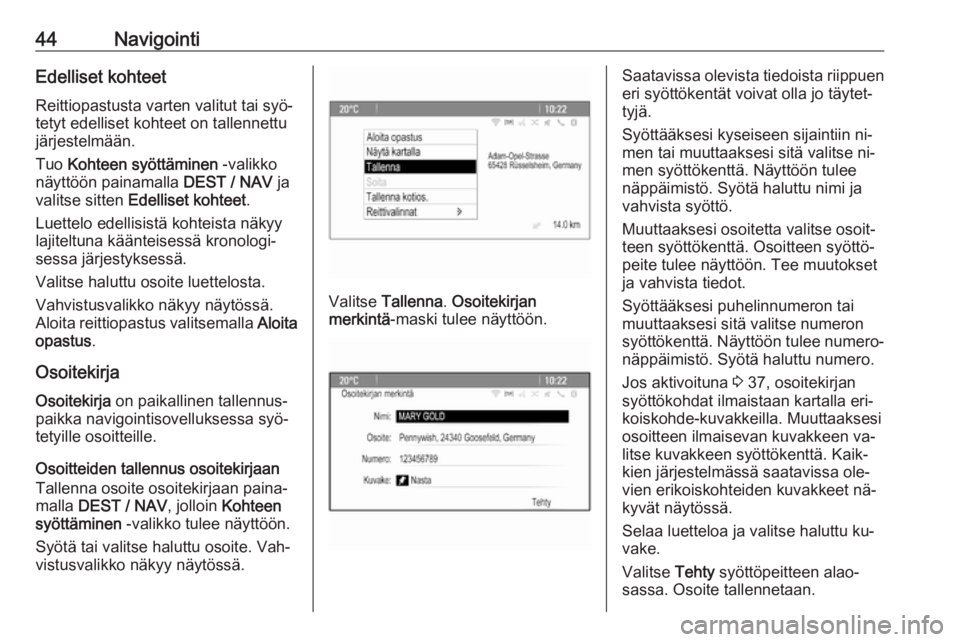
44NavigointiEdelliset kohteetReittiopastusta varten valitut tai syö‐
tetyt edelliset kohteet on tallennettu
järjestelmään.
Tuo Kohteen syöttäminen -valikko
näyttöön painamalla DEST / NAV ja
valitse sitten Edelliset kohteet .
Luettelo edellisistä kohteista näkyy
lajiteltuna käänteisessä kronologi‐
sessa järjestyksessä.
Valitse haluttu osoite luettelosta.
Vahvistusvalikko näkyy näytössä.
Aloita reittiopastus valitsemalla Aloita
opastus .
Osoitekirja
Osoitekirja on paikallinen tallennus‐
paikka navigointisovelluksessa syö‐
tetyille osoitteille.
Osoitteiden tallennus osoitekirjaan
Tallenna osoite osoitekirjaan paina‐
malla DEST / NAV , jolloin Kohteen
syöttäminen -valikko tulee näyttöön.
Syötä tai valitse haluttu osoite. Vah‐
vistusvalikko näkyy näytössä.
Valitse Tallenna . Osoitekirjan
merkintä -maski tulee näyttöön.
Saatavissa olevista tiedoista riippuen
eri syöttökentät voivat olla jo täytet‐
tyjä.
Syöttääksesi kyseiseen sijaintiin ni‐ men tai muuttaaksesi sitä valitse ni‐
men syöttökenttä. Näyttöön tulee
näppäimistö. Syötä haluttu nimi ja
vahvista syöttö.
Muuttaaksesi osoitetta valitse osoit‐
teen syöttökenttä. Osoitteen syöttö‐
peite tulee näyttöön. Tee muutokset
ja vahvista tiedot.
Syöttääksesi puhelinnumeron tai muuttaaksesi sitä valitse numeron
syöttökenttä. Näyttöön tulee numero‐
näppäimistö. Syötä haluttu numero.
Jos aktivoituna 3 37, osoitekirjan
syöttökohdat ilmaistaan kartalla eri‐
koiskohde-kuvakkeilla. Muuttaaksesi
osoitteen ilmaisevan kuvakkeen va‐
litse kuvakkeen syöttökenttä. Kaik‐
kien järjestelmässä saatavissa ole‐
vien erikoiskohteiden kuvakkeet nä‐
kyvät näytössä.
Selaa luetteloa ja valitse haluttu ku‐ vake.
Valitse Tehty syöttöpeitteen alao‐
sassa. Osoite tallennetaan.
Page 45 of 121
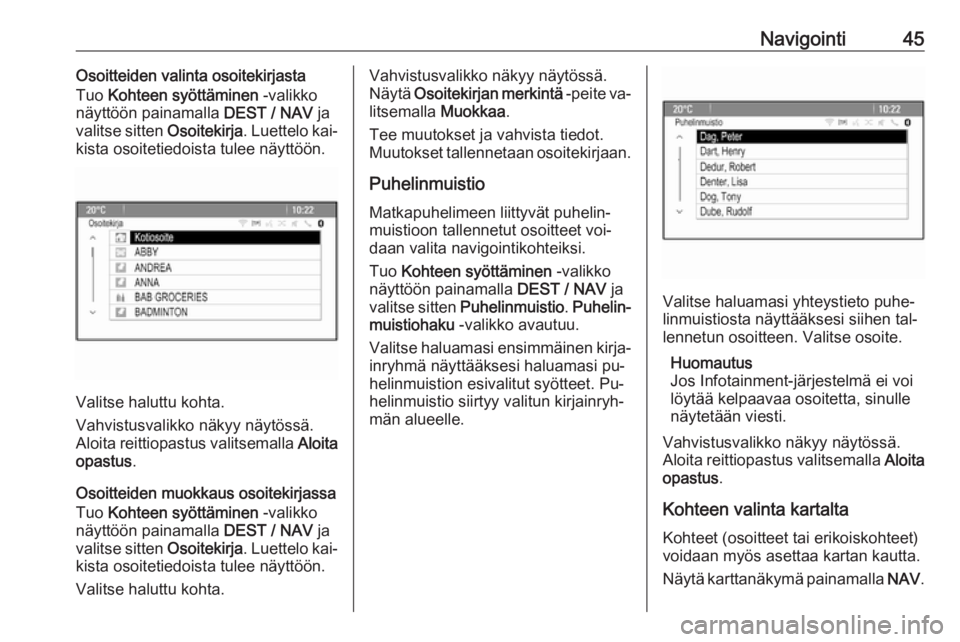
Navigointi45Osoitteiden valinta osoitekirjasta
Tuo Kohteen syöttäminen -valikko
näyttöön painamalla DEST / NAV ja
valitse sitten Osoitekirja. Luettelo kai‐
kista osoitetiedoista tulee näyttöön.
Valitse haluttu kohta.
Vahvistusvalikko näkyy näytössä.
Aloita reittiopastus valitsemalla Aloita
opastus .
Osoitteiden muokkaus osoitekirjassa
Tuo Kohteen syöttäminen -valikko
näyttöön painamalla DEST / NAV ja
valitse sitten Osoitekirja. Luettelo kai‐
kista osoitetiedoista tulee näyttöön.
Valitse haluttu kohta.
Vahvistusvalikko näkyy näytössä.
Näytä Osoitekirjan merkintä -peite va‐
litsemalla Muokkaa.
Tee muutokset ja vahvista tiedot.
Muutokset tallennetaan osoitekirjaan.
Puhelinmuistio Matkapuhelimeen liittyvät puhelin‐
muistioon tallennetut osoitteet voi‐
daan valita navigointikohteiksi.
Tuo Kohteen syöttäminen -valikko
näyttöön painamalla DEST / NAV ja
valitse sitten Puhelinmuistio . Puhelin‐
muistiohaku -valikko avautuu.
Valitse haluamasi ensimmäinen kirja‐ inryhmä näyttääksesi haluamasi pu‐
helinmuistion esivalitut syötteet. Pu‐
helinmuistio siirtyy valitun kirjainryh‐
män alueelle.
Valitse haluamasi yhteystieto puhe‐ linmuistiosta näyttääksesi siihen tal‐ lennetun osoitteen. Valitse osoite.
Huomautus
Jos Infotainment-järjestelmä ei voi
löytää kelpaavaa osoitetta, sinulle
näytetään viesti.
Vahvistusvalikko näkyy näytössä.
Aloita reittiopastus valitsemalla Aloita
opastus .
Kohteen valinta kartalta
Kohteet (osoitteet tai erikoiskohteet)
voidaan myös asettaa kartan kautta.
Näytä karttanäkymä painamalla NAV.
Page 46 of 121
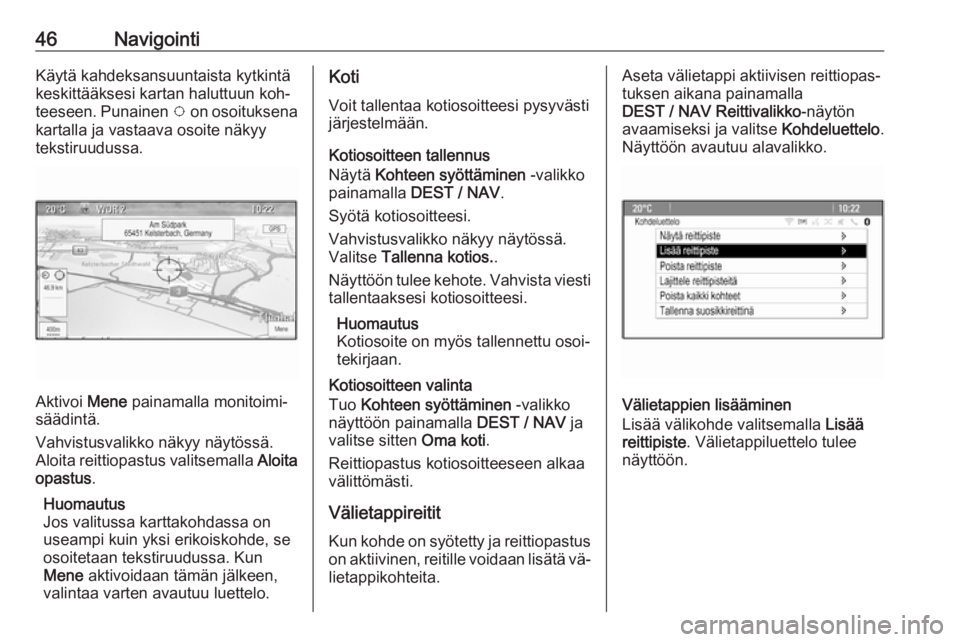
46NavigointiKäytä kahdeksansuuntaista kytkintä
keskittääksesi kartan haluttuun koh‐
teeseen. Punainen v on osoituksena
kartalla ja vastaava osoite näkyy
tekstiruudussa.
Aktivoi Mene painamalla monitoimi‐
säädintä.
Vahvistusvalikko näkyy näytössä.
Aloita reittiopastus valitsemalla Aloita
opastus .
Huomautus
Jos valitussa karttakohdassa on
useampi kuin yksi erikoiskohde, se
osoitetaan tekstiruudussa. Kun
Mene aktivoidaan tämän jälkeen,
valintaa varten avautuu luettelo.
Koti
Voit tallentaa kotiosoitteesi pysyvästijärjestelmään.
Kotiosoitteen tallennus
Näytä Kohteen syöttäminen -valikko
painamalla DEST / NAV .
Syötä kotiosoitteesi.
Vahvistusvalikko näkyy näytössä.
Valitse Tallenna kotios. .
Näyttöön tulee kehote. Vahvista viesti
tallentaaksesi kotiosoitteesi.
Huomautus
Kotiosoite on myös tallennettu osoi‐
tekirjaan.
Kotiosoitteen valinta
Tuo Kohteen syöttäminen -valikko
näyttöön painamalla DEST / NAV ja
valitse sitten Oma koti.
Reittiopastus kotiosoitteeseen alkaa
välittömästi.
Välietappireitit
Kun kohde on syötetty ja reittiopastus
on aktiivinen, reitille voidaan lisätä vä‐ lietappikohteita.Aseta välietappi aktiivisen reittiopas‐
tuksen aikana painamalla
DEST / NAV Reittivalikko -näytön
avaamiseksi ja valitse Kohdeluettelo.
Näyttöön avautuu alavalikko.
Välietappien lisääminen
Lisää välikohde valitsemalla Lisää
reittipiste . Välietappiluettelo tulee
näyttöön.
Page 47 of 121
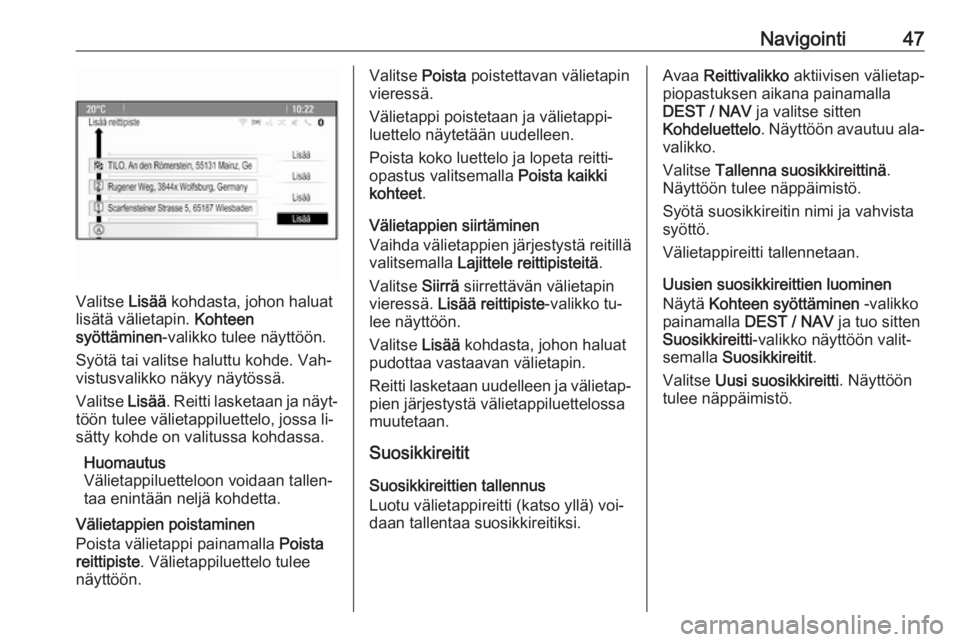
Navigointi47
Valitse Lisää kohdasta, johon haluat
lisätä välietapin. Kohteen
syöttäminen -valikko tulee näyttöön.
Syötä tai valitse haluttu kohde. Vah‐
vistusvalikko näkyy näytössä.
Valitse Lisää. Reitti lasketaan ja näyt‐
töön tulee välietappiluettelo, jossa li‐
sätty kohde on valitussa kohdassa.
Huomautus
Välietappiluetteloon voidaan tallen‐ taa enintään neljä kohdetta.
Välietappien poistaminen
Poista välietappi painamalla Poista
reittipiste . Välietappiluettelo tulee
näyttöön.
Valitse Poista poistettavan välietapin
vieressä.
Välietappi poistetaan ja välietappi‐
luettelo näytetään uudelleen.
Poista koko luettelo ja lopeta reitti‐ opastus valitsemalla Poista kaikki
kohteet .
Välietappien siirtäminen
Vaihda välietappien järjestystä reitillä
valitsemalla Lajittele reittipisteitä .
Valitse Siirrä siirrettävän välietapin
vieressä. Lisää reittipiste -valikko tu‐
lee näyttöön.
Valitse Lisää kohdasta, johon haluat
pudottaa vastaavan välietapin.
Reitti lasketaan uudelleen ja välietap‐
pien järjestystä välietappiluettelossa muutetaan.
Suosikkireitit
Suosikkireittien tallennus
Luotu välietappireitti (katso yllä) voi‐
daan tallentaa suosikkireitiksi.Avaa Reittivalikko aktiivisen välietap‐
piopastuksen aikana painamalla
DEST / NAV ja valitse sitten
Kohdeluettelo . Näyttöön avautuu ala‐
valikko.
Valitse Tallenna suosikkireittinä .
Näyttöön tulee näppäimistö.
Syötä suosikkireitin nimi ja vahvista
syöttö.
Välietappireitti tallennetaan.
Uusien suosikkireittien luominen
Näytä Kohteen syöttäminen -valikko
painamalla DEST / NAV ja tuo sitten
Suosikkireitti -valikko näyttöön valit‐
semalla Suosikkireitit .
Valitse Uusi suosikkireitti . Näyttöön
tulee näppäimistö.
Page 48 of 121
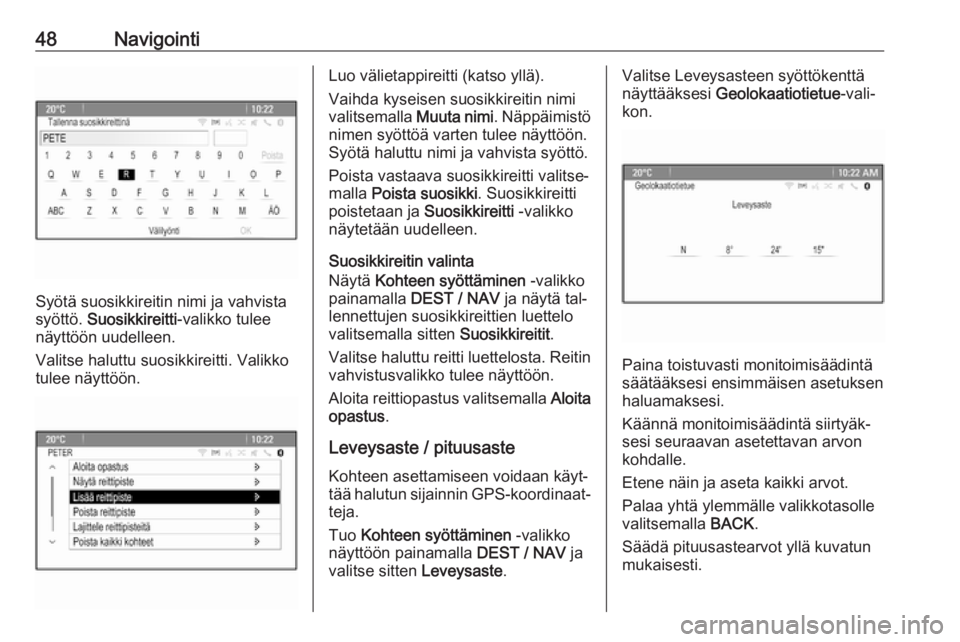
48Navigointi
Syötä suosikkireitin nimi ja vahvista
syöttö. Suosikkireitti -valikko tulee
näyttöön uudelleen.
Valitse haluttu suosikkireitti. Valikko
tulee näyttöön.
Luo välietappireitti (katso yllä).
Vaihda kyseisen suosikkireitin nimi
valitsemalla Muuta nimi. Näppäimistö
nimen syöttöä varten tulee näyttöön.
Syötä haluttu nimi ja vahvista syöttö.
Poista vastaava suosikkireitti valitse‐
malla Poista suosikki . Suosikkireitti
poistetaan ja Suosikkireitti -valikko
näytetään uudelleen.
Suosikkireitin valinta
Näytä Kohteen syöttäminen -valikko
painamalla DEST / NAV ja näytä tal‐
lennettujen suosikkireittien luettelo
valitsemalla sitten Suosikkireitit.
Valitse haluttu reitti luettelosta. Reitin vahvistusvalikko tulee näyttöön.
Aloita reittiopastus valitsemalla Aloita
opastus .
Leveysaste / pituusaste Kohteen asettamiseen voidaan käyt‐
tää halutun sijainnin GPS-koordinaat‐ teja.
Tuo Kohteen syöttäminen -valikko
näyttöön painamalla DEST / NAV ja
valitse sitten Leveysaste.Valitse Leveysasteen syöttökenttä
näyttääksesi Geolokaatiotietue -vali‐
kon.
Paina toistuvasti monitoimisäädintä
säätääksesi ensimmäisen asetuksen
haluamaksesi.
Käännä monitoimisäädintä siirtyäk‐
sesi seuraavan asetettavan arvon
kohdalle.
Etene näin ja aseta kaikki arvot.
Palaa yhtä ylemmälle valikkotasolle
valitsemalla BACK.
Säädä pituusastearvot yllä kuvatun
mukaisesti.
 1
1 2
2 3
3 4
4 5
5 6
6 7
7 8
8 9
9 10
10 11
11 12
12 13
13 14
14 15
15 16
16 17
17 18
18 19
19 20
20 21
21 22
22 23
23 24
24 25
25 26
26 27
27 28
28 29
29 30
30 31
31 32
32 33
33 34
34 35
35 36
36 37
37 38
38 39
39 40
40 41
41 42
42 43
43 44
44 45
45 46
46 47
47 48
48 49
49 50
50 51
51 52
52 53
53 54
54 55
55 56
56 57
57 58
58 59
59 60
60 61
61 62
62 63
63 64
64 65
65 66
66 67
67 68
68 69
69 70
70 71
71 72
72 73
73 74
74 75
75 76
76 77
77 78
78 79
79 80
80 81
81 82
82 83
83 84
84 85
85 86
86 87
87 88
88 89
89 90
90 91
91 92
92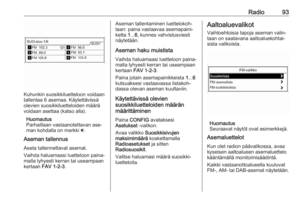 93
93 94
94 95
95 96
96 97
97 98
98 99
99 100
100 101
101 102
102 103
103 104
104 105
105 106
106 107
107 108
108 109
109 110
110 111
111 112
112 113
113 114
114 115
115 116
116 117
117 118
118 119
119 120
120